在日常的办公生活中,我们因为一些原因需要对局域网内的电脑进行远程控制,但是还是有很多朋友不太擅长使用远程控制。今天小编就以win7系统为例教大家如何远程控制电脑。

方法/步骤:
1、用鼠标点击win7系统左下角的“开始菜单”图标,在弹出的窗口中选择“所有程序”进入。
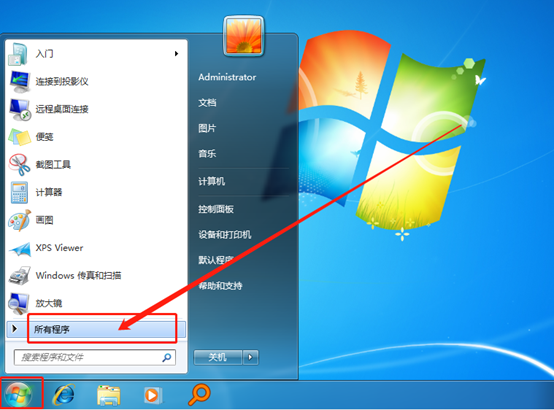
2.然后单击“附件”文件夹中的“远程桌面连接”选项,开始远程访问。
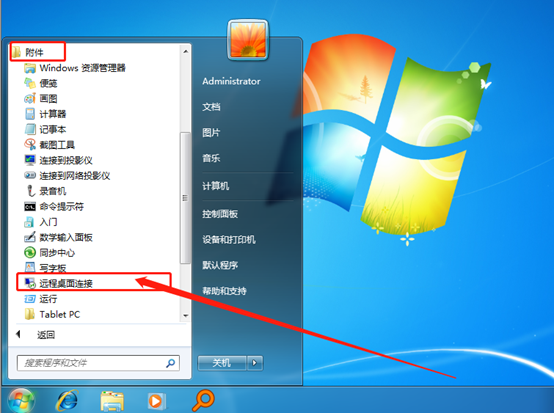
3、电脑会弹出远程桌面连接窗口,输入需要控制的电脑的IP地址,最后点击“连接”。
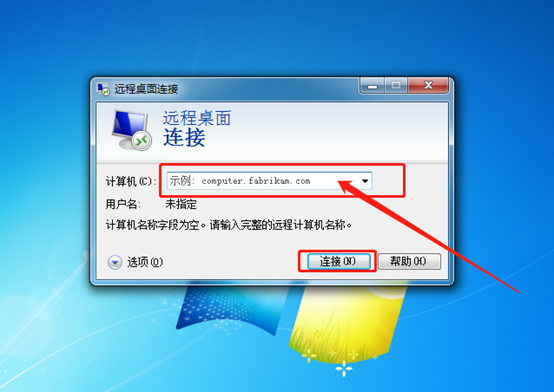
4、如果不清楚电脑的IP地址,可以按键盘上的“win+R”打开运行窗口,最后输入“CONFIG”查看。
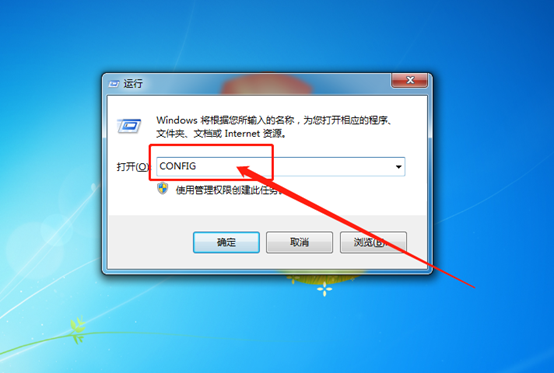
以上就是小编这次给大家带来的win7系统如何远程控制电脑的详细操作方法。我希望本教程可以帮助您。
分享到: